In iOS 14 hat Apple neue Schlaffunktionen eingeführt, mit denen Sie überwachen können, wie viel Schlaf Sie jede Nacht bekommen, und Ihre Schlafgewohnheiten mithilfe von Schlafzielen, Schlafenszeiterinnerungen und einem Entspannungsprozess verbessern.

Wenn Sie in der iOS Health-App oder auf der Apple Watch einen Schlafplan festlegen, haben Sie auch die Möglichkeit, einen Wecker einzustellen, der Sie morgens weckt. An manchen Tagen möchten Sie natürlich die Ausschaltzeit anpassen oder für eine wohlverdiente Auszeit ganz deaktivieren.
Glücklicherweise müssen Sie dafür nicht in die Health-App greifen. Die folgenden Schritte zeigen Ihnen, wie Sie Ihren Wecker in kürzester Zeit ändern können.
So passen Sie Ihren Weckalarm auf dem iPhone an
- Offen Kontrollzentrum auf Ihrem iPhone : Streichen Sie auf iPhone 8 oder früher vom unteren Bildschirmrand nach oben; wischen Sie auf iPhone X und höher vom rechten oberen Bildschirmrand nach unten.
- Tippen Sie auf die Timer oder Stoppuhr Taste.
- Tippen Sie auf die Alarm Registerkarte am unteren Bildschirmrand.
- Tippen Sie auf die Ändern neben dem Wecker, den Sie einstellen möchten.
- Wenn Sie Ihren Schlafplan nur für die Nacht ändern möchten, damit Ihr Wecker früher oder später klingelt, ziehen Sie die Schlafblock-Grafik rund um die Uhr, um Ihre Schlafenszeit / Aufwachzeit zu ändern (Sie können das Ganze aus der Mitte ziehen, um sicherzustellen, dass Sie Ihr Schlafziel erreicht haben, oder Sie können den Zeitblock verkürzen/erweitern, indem Sie die Enden ziehen). Scrollen Sie alternativ nach unten und schalten Sie den Schalter neben aus Weckalarm .
- Zapfhahn Fertig beenden.
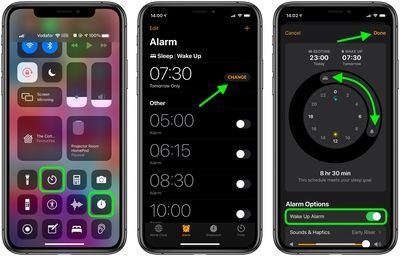
Beachten Sie, dass Sie auch die Alarme ändern können Klänge & Haptik , Lautstärke und fügen oder entfernen Sie a Schlummern vom gleichen Bildschirm.
So passen Sie Ihren Weckalarm auf der Apple Watch an
- Drücke auf die Digital Crown auf deiner Apple Watch, um die App-Ansicht .
- Wenn Sie Ihren Wecker nur für den nächsten Morgen überspringen möchten, öffnen Sie die Alarm App, tippen Sie auf den Weckalarm, den Sie ändern möchten, und tippen Sie dann auf Überspringen für heute Abend , und du bist fertig.

- Öffnen Sie alternativ die Schlaf App und tippen Sie auf Ihren Schlafplan.
- Tippen Sie unter 'Aufwachen' auf die Uhrzeit neben dem Glockensymbol, um die Uhrzeit des Weckers einzustellen, andernfalls tippen Sie auf den Schalter neben Alarm um es in die graue OFF-Position zu schalten.
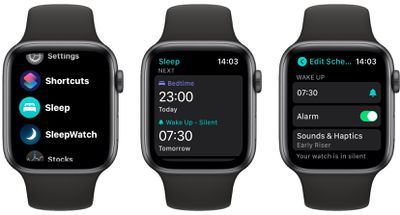
Beachten Sie, dass Sie auch die Alarme ändern können Klänge & Haptik vom gleichen Bildschirm. Denken Sie auch daran, dass Ihre Uhr, wenn sie stumm geschaltet ist, auf Ihr Handgelenk tippt und kein akustischer Alarm auslöst.

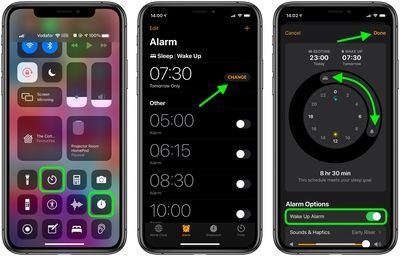

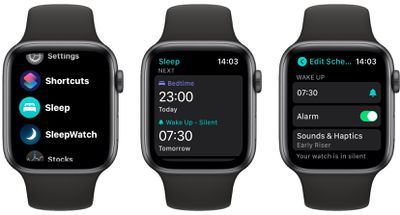
Beliebte Beiträge